Hiện nay có rất nhiều ứng dụng học và họp trực tuyến. Một trong số đó phải kể đến phần mềm Zoom. Vậy học qua Zoom là gì? Zoom sở hữu các tính năng nổi bật nào? Hãy cùng với chúng tôi tìm hiểu kỹ hơn về phần mềm này nhé.
Nội dung bài viết
Phần mềm Zoom là gì?
Zoom là một nền tảng hội họp trực tuyến, nó cho phép nhiều người có thể kết nối với nhau trong một khoảng cách rất xa. Điều kiện rất đơn giản, người dùng chỉ cần trang bị ít nhất một thiết bị điện tử như: máy tính, laptop, máy tính bảng hay điện thoại thông minh… đồng thời cũng cần phải kết nối với mạng internet để có thể sử dụng.
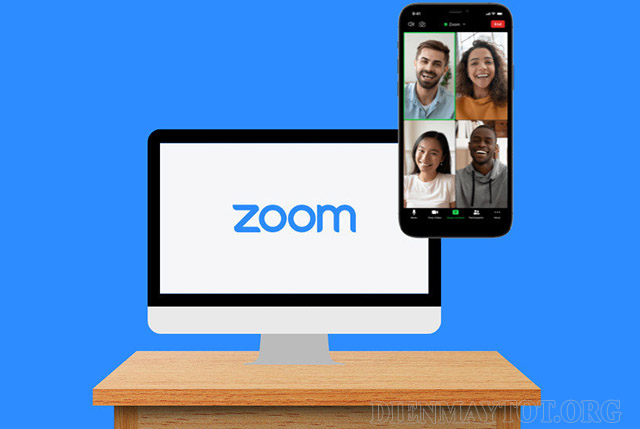
Zoom hiện có 2 phiên bản là miễn phí và trả phí:
– Nếu sử dụng phiên bản miễn phí thì Zoom sẽ chỉ cho phép tối đa 100 thiết bị tham gia và thời gian diễn ra cuộc họp hay học tập tối đa là 40 phút. Bởi vậy, thông thường dùng Zoom được 40 phút thì sẽ bị thoát ra và bạn sẽ cần phải vào lại.
– Nếu sử dụng phiên bản trả phí thì Zoom sẽ cho phép số lượng người tham gia lớn hơn và không hề bị giới hạn thời gian. Đối với các doanh nghiệp lớn cần phải họp thường xuyên thì thường mua gói trả phí để tiện sử dụng.
>>Xem thêm: Thuyết trình là gì? Bật mí kỹ năng thuyết trình hiệu quả
Tính năng của Zoom là gì?
Sau khi đã hiểu học Zoom là gì thì chúng ta cần biết về các tính năng của nó. Phần mềm Zoom này được trang bị một số tính năng chính như:
- Ghi lại cuộc họp
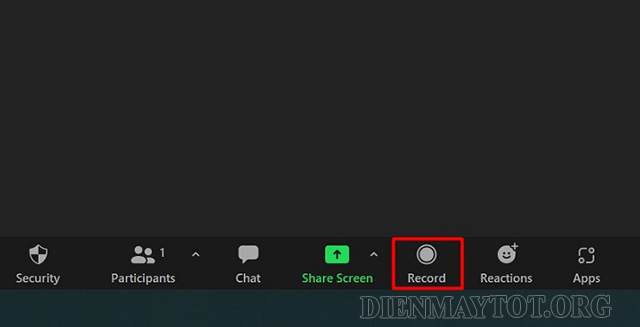
Tất cả các cuộc họp trực tuyến mà bạn tham gia trên phần mềm Zoom đều sẽ được tự động ghi lại khi mà bạn nhấn nút bắt đầu. Bạn có thể lưu giữ những bản ghi ấy ngay trên thiết bị hoặc cũng có thể lưu nó lên dữ liệu đám mây tùy vào nhu cầu của mình. Việc sao lưu dữ liệu cuộc họp trên đám mây sẽ mang đến những lợi ích tuyệt vời cho những người vắng mặt trong buổi họp hoặc buổi học trực tuyến đó.
- Tạo cuộc thăm dò ý kiến
Chức năng này của Zoom được tạo ra để dành riêng cho những người đứng đầu cuộc họp. Khi mà họ đưa ra một vấn đề nào đó và cần phải trưng cầu ý kiến của những người khác thì họ chỉ cần tạo ra một chủ đề thăm dò rồi share nó với các thành viên còn lại. Sau đó, họ sẽ tiến hành thu thập ý kiến của mọi người. Việc tạo cuộc thăm dò ý kiến này vừa không mất nhiều thời gian mà đem lại hiệu quả cao.
- Chia sẻ màn hình
Tất cả người tham gia đều có thể chia sẻ màn hình của mình với những người khác. Chính vì vậy mà phần mềm này đặc biệt hữu ích cho các buổi thuyết trình hay hội thảo giáo dục với nhiều quy mô khác nhau.
- Tương tác, trò chuyện
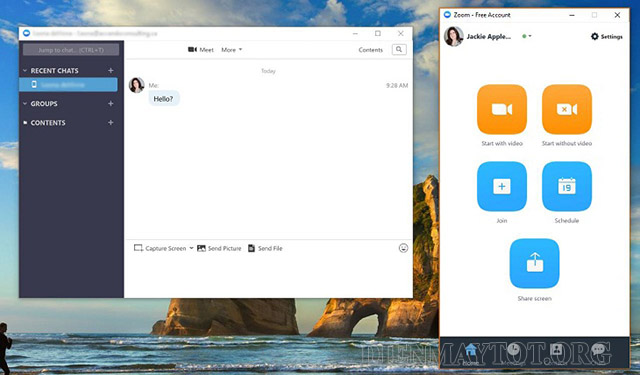
Tương tự như phần Chat trên các trang mạng xã hội, Zoom cũng cho phép người dùng có thể tương tác và trò chuyện với nhau. Họ thậm chí còn có thể nhìn thấy được mặt nhau khi nói chuyện, không khác gì là gặp trực tiếp cả.
- Hỗ trợ phát biểu ảo
Một tính năng cũng khá hay ho trong Zoom là cho phép người tham gia phát biểu bằng hình thức giơ tay. Trong ứng dụng này sẽ có biểu tượng giơ tay và khi người nghe muốn cắt ngang hoặc nêu ý kiến nào đó thì họ có thể bật biểu tượng giơ tay này lên để ra dấu hiệu cho người nói biết.
- Tắt tiếng của người tham gia
Người tạo ra cuộc họp trực tuyến trên Zoom còn được trao cho một đặc quyền đó chính là có thể tắt micro của bất kì người tham gia nào mà họ muốn. Mục đích của việc làm này là để bảo đảm bảo cuộc họp hay học tập không chịu ảnh hưởng bởi những tiếng ồn mang tính chất gây “nhiễu”.
Bên cạnh đó thì Zoom còn được mã hóa để bảo mật thông tin của những người tham gia cuộc họp và họ sẽ không bị làm phiền bởi những kẻ lạ mặt có ý đồ xấu.
Ưu điểm của phần mềm Zoom là gì?
Không phải đơn thuần mà Zoom lại được nhiều người đánh giá cao như vậy. Dưới đây là một số ưu điểm mà Zoom mang lại:
- Chất lượng cuộc gọi ổn định, màn hình có độ nét cao

Chất lượng âm thanh của Zoom được nhiều người đánh giá là rất tốt và ổn định, cho cuộc họp, học trực tuyến được diễn ra xuyên suốt, không bị đứt quãng.
Ngoài ra thì việc chia sẻ màn hình với độ nét cao cũng là một điểm vô cùng lợi thế của Zoom , giúp cho việc xem chi tiết thông tin được chia sẻ không gặp bất kỳ khó khăn hay trở ngại nào.
- Hiện đại hóa cuộc họp cho doanh nghiệp
Với nhiều doanh nghiệp đang hoạt động ngoài thị trường thì việc sử dụng phần mềm Zoom để hỗ trợ cho việc họp online sẽ mang đến sự tương tác một cách mới mẻ và chủ động hơn trong công việc. Các cuộc họp có thể được lưu cục bộ hoặc vào đám mây để mọi người dễ dàng tìm kiếm những lời thoại được thu âm trong quá trình họp. Ngoài ra với khả năng cho phép người tham gia chia sẻ màn hình của họ, cùng nhau trao đổi và kèm thêm bản ghi chú của mỗi bên khi có yêu cầu cũng được đánh giá rất cao.
- Hỗ trợ đa nền tảng và thiết bị
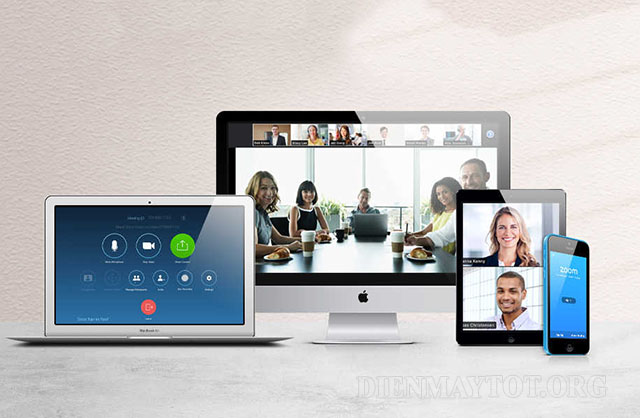
Zoom được phát triển trên đa nền tảng như Windows, Mac, iOS, Android và các thiết bị từ máy tính cho đến điện thoại di động thông minh. Điều này giúp cho việc sử dụng Zoom trở nên đơn giản và dễ dàng hơn bao giờ hết.
Bên cạnh đó thì phần mềm họp trực tuyến Zoom Cloud Meetings còn có thể kết bạn và mời bạn bè sử dụng thông qua Email.
Vậy có nên sử dụng phần mềm Zoom không? Có thể nhận thấy rằng: Zoom là ứng dụng hội họp trực tuyến sở hữu rất nhiều ưu điểm tuyệt vời. Đây thực sự là một công cụ hỗ trợ hữu hiệu cho những ai muốn trao đổi thông tin, làm việc và học tập từ xa.
Hướng dẫn chi tiết cách sử dụng Zoom
Cách tạo cuộc họp qua Zoom
Bước 1: Đầu tiên bạn cần đăng nhập tài khoản Zoom trên máy tính. Nếu như bạn chưa có tài khoản thì hãy đăng ký tài khoản Zoom bằng tài khoản Google của mình.
Bước 2: Sau khi đăng nhập vào giao diện chính của ứng dụng thì bạn sẽ thấy hiển thị giao diện như hình bên dưới. Bạn chọn New Meeting để bắt đầu tạo cuộc họp mới.
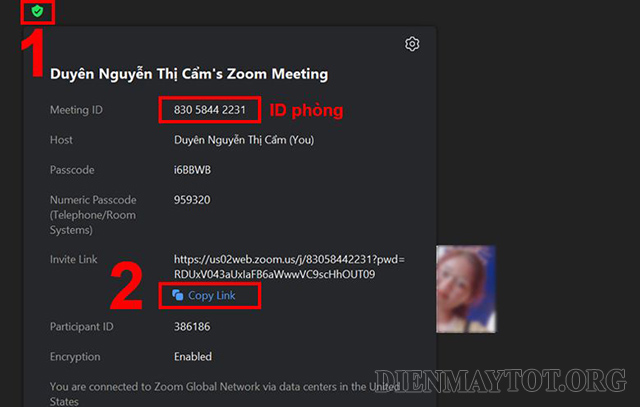
Bước 3: Tiếp đến màn hình sẽ hiển thị một phòng họp có một mình bạn. Để có thể mời thêm thành viên tham dự thì bạn chọn Participants rồi chọn Invite.
Bước 4: Cuối cùng màn hình sẽ hiển thị một cửa sổ nhỏ. Tại đây, bạn có 3 cách để có thể mời người tham gia. Cụ thể như sau:
Mời người tham gia cuộc họp
– Cách 1: Sử dụng ID và passcode sau đó gửi trực tiếp cho những người bạn muốn mời họ tham gia.
– Cách 2: Copy link invite để gửi cho những người muốn mời tham gia như ở ký hiệu số 1.
– Cách 3: Nhập trực tiếp Gmail người mà muốn mời tham gia.
Cách tham gia vào cuộc họp của người khác
Cách tham gia cuộc họp hay lớp học của người khác cũng rất đơn giản. Điều kiện là bạn cần phải biết được 1 trong 2 thông tin phòng họp: link phòng hoặc ID và passcode. Như vậy, bạn sẽ có 2 cách tham gia phòng họp như sau:
– Cách 1: Nhấn trực tiếp vào link phòng được chủ phòng gửi.
– Cách 2: Nhận ID và Passcode phòng Zoom rồi làm theo 2 bước sau đây:
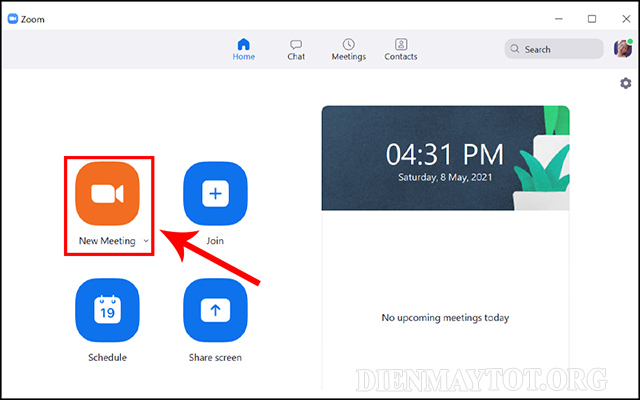
Bước 1: Mở ứng dụng Zoom lên rồi đăng nhập tài khoản. Tại giao diện chính thì bạn chọn Join.
Bước 2: Nhập ID và Passcode được chủ phòng gửi để tham gia phòng họp. Sau đó các bạn có thể nhập tên muốn hiển thị trong phòng họp vào ô Your Name.
Như vậy bạn đã hiểu rõ hơn về phần mềm Zoom là gì rồi đúng không nào? Hy vọng phần mềm này sẽ giúp ích cho bạn trong các công việc trực tuyến một cách hiệu quả.








